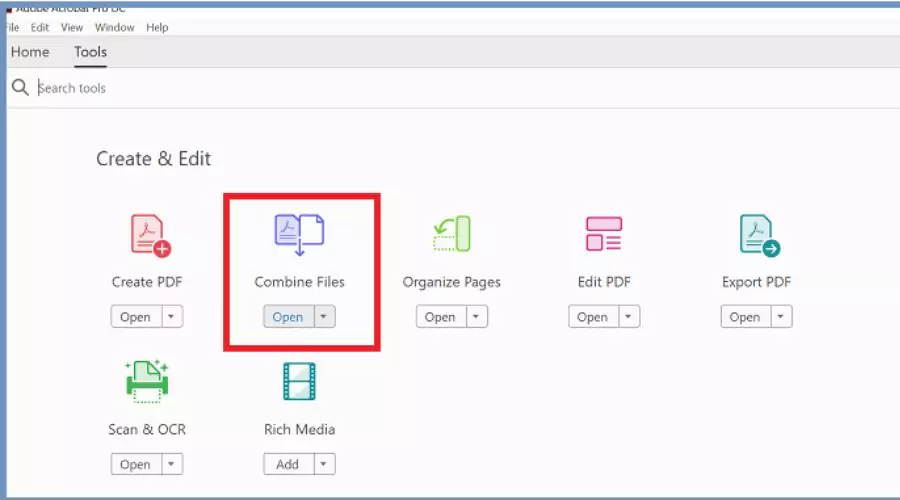Combiner des PDF est nécessaire pour de nombreuses raisons. Pour votre prochaine réunion, vous pourriez avoir besoin de compiler plusieurs formulaires et feuilles en un seul fichier, ou d'intégrer des données mensuelles pour créer un rapport de fin d'année pour votre entreprise. En tant qu'enseignant, vous pourriez souhaiter compiler des ressources de lecture pour vos élèves provenant de plusieurs sources dans un seul fichier. Vous préférez peut-être une méthode simple pour créer un livre de recettes numérique regroupant toutes vos meilleures recettes maison ? La fonction Combiner des PDF d'Adobe est la solution idéale dans ce cas.
Dans ce blog, découvrez comment utiliser l'outil d'Adobe permettant de combiner plusieurs PDF et bien plus encore.
Qu'est-ce que la fonctionnalité Adobe Combine PDF ?
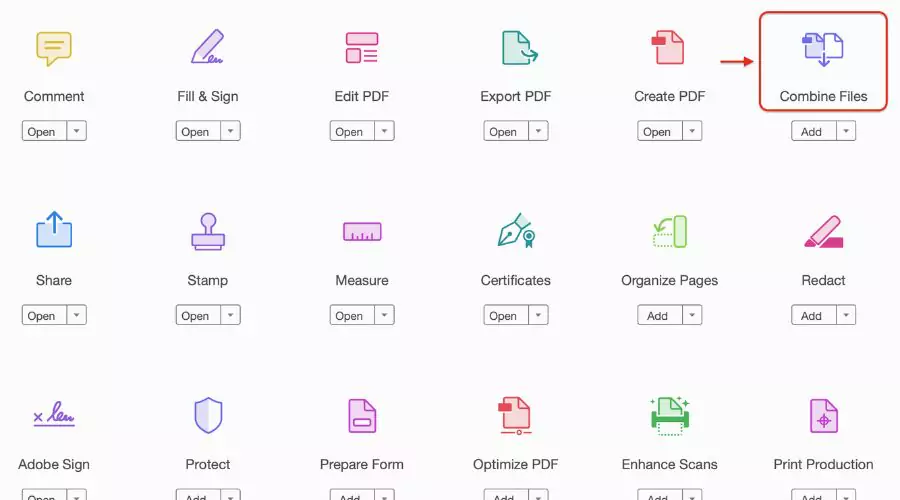
La fonctionnalité « Combiner des PDF » d'Adobe vous permet de fusionner plusieurs fichiers PDF en un seul document. Voici son fonctionnement :
- Combiner des fichiers : ouvrez Adobe Acrobat et sélectionnez « Combiner des fichiers ». Vous pouvez ajouter des PDF ou un mélange de documents PDF et d’autres fichiers (comme des images).
- Ajouter des fichiers : Cliquez sur « Ajouter des fichiers » et sélectionnez les fichiers à inclure dans votre PDF. Vous pouvez réorganiser, ajouter, supprimer ou faire pivoter les pages selon vos besoins.
- Organiser : Après avoir combiné des fichiers, connectez-vous pour organiser les pages individuelles. Déplacez, supprimez ou faites pivoter des pages jusqu'à obtenir un document parfait.
- Télécharger ou partager : Téléchargez le PDF fusionné en un clic ou partagez-le. Vous pouvez également envoyer par e-mail un lien vers le fichier PDF fusionné.
Les outils PDF d'Adobe sont très fiables, et cette fonctionnalité simplifie la gestion et le partage de vos PDF ! Consultez le site web d'Adobe pour plus d'informations.
En quoi la fonctionnalité Combiner les PDF d’Adobe est-elle utile ?
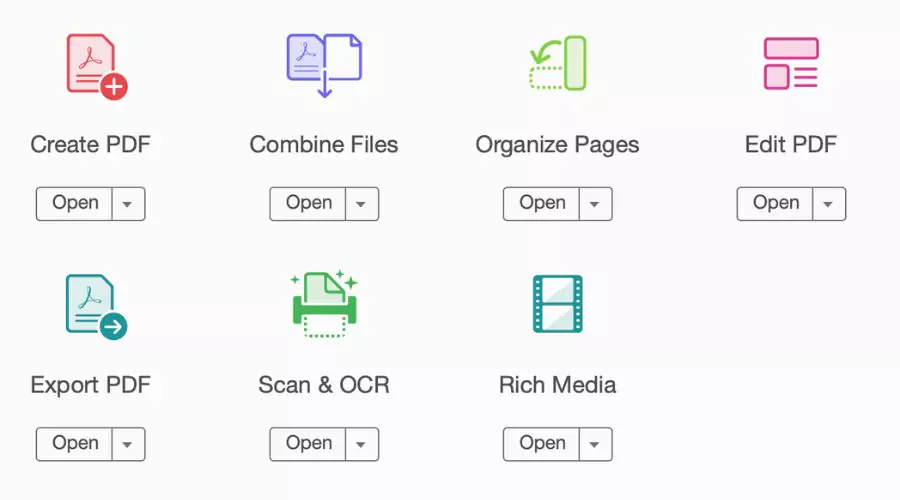
La fonctionnalité « Combiner des PDF » d'Adobe est extrêmement utile dans de nombreux cas. Voici quelques avantages :
Organisation des documents
Lorsque vous avez plusieurs PDF liés, combinez-les rationalise vos fichiersImaginez fusionner des factures, des reçus ou des rapports distincts dans un seul document pour une référence facile.
Créer des présentations
Combinez des diapositives de différentes présentations en un seul PDF cohérent. Cela simplifie le partage et garantit une mise en forme cohérente. Découvrez dès maintenant la fonctionnalité « Combiner des PDF » d'Adobe.
Collaboration
Lorsque vous collaborez sur un projet, vous pouvez fusionner les contributions de chacun dans un document maîtreC'est efficace et cela évite la confusion.
Distribution plus facile
Au lieu d'envoyer plusieurs pièces jointes, regroupez tous les fichiers pertinents en un seul PDF. Les destinataires apprécient la simplicité.
Archivage
Regroupez d'anciens documents, contrats ou actes juridiques dans une seule archive. La gestion et la recherche sont simplifiées. Découvrez dès aujourd'hui la fonctionnalité « Combiner des PDF » d'Adobe.
Brochures et manuels
Créez des livrets, des manuels ou des brochures en fusionnant des pages individuelles. Cette fonctionnalité est pratique pour l'impression ou la distribution numérique.
Formulaires et demandes
Regroupez les formulaires de candidature, les pièces justificatives et les instructions dans un seul et même dossier. Ce logiciel est convivial pour les candidats.
Adobe Combine PDF : principales fonctionnalités
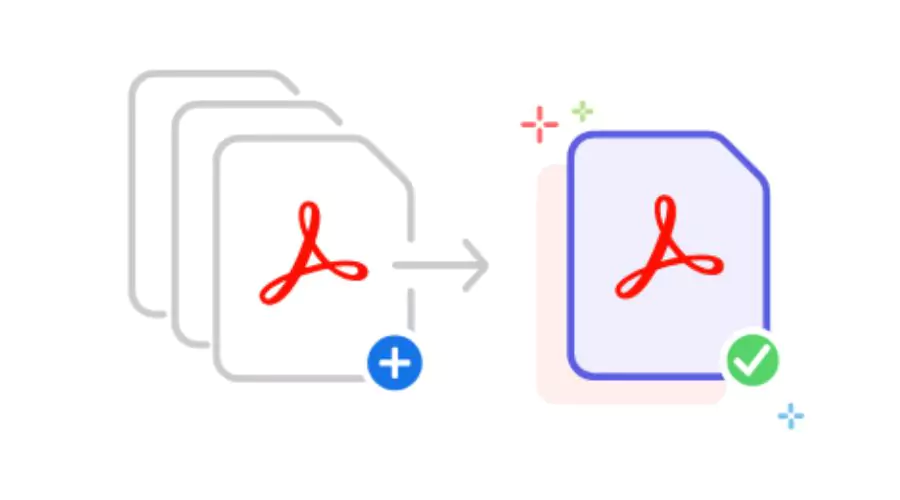
Adobe Acrobat propose plusieurs fonctionnalités pour combiner et fusionner des fichiers PDF. Découvrons-les.
Fusionner des PDF en ligne
- Utilisez l’outil en ligne Adobe Acrobat pour fusionner des fichiers PDF.
- Vous pouvez combiner jusqu'à 100 fichiers, chaque fichier étant limité à 500 pages. Le PDF fusionné peut contenir jusqu'à 1 500 pages.
Outil de combinaison de fichiers
- Cet outil vous permet de fusionner différents types de fichiers en un seul PDF: Documents Word, feuilles de calcul Excel, fichiers PowerPoint, audio, vidéo, pages Web ou fichiers PDF existants.
- Prévisualisez et organisez les documents et les pages avant de créer le fichier combiné.
- Supprimez facilement les pages indésirables et déplacez les pages individuelles dans le document.
Convertir plusieurs fichiers
- Utilisez l’outil Combiner des fichiers pour convertir jusqu’à dix fichiers en un seul PDF.
- Il prend en charge différents types de fichiers, dont les PDF. C'est le fichier PDF combiné qui est stocké, et non les fichiers originaux.
Vous pouvez utiliser l'outil Adobe Combine PDF depuis n'importe quel navigateur web et sur différents systèmes d'exploitation. Si vous avez besoin de fonctionnalités plus avancées, essayez Adobe Acrobat Pro gratuitement pendant sept jours.
Comment accéder à l'outil Adobe Combine PDFs ?
La fonctionnalité « Combiner des PDF » d'Adobe est extrêmement utile pour fusionner plusieurs fichiers PDF en un seul document. Voici comment y accéder :
Outil en ligne (Adobe Acrobat)
Vous pouvez facilement fusionner des PDF en ligne gratuitement à l'aide de l'outil en ligne Adobe Acrobat :
Visitez l'outil en ligne Adobe Acrobat
Accédez à l’outil en ligne Adobe Acrobat dans n’importe quel navigateur Web.
Ajouter des fichiers et fusionner
- Cliquez sur le bouton « Sélectionner un fichier ».
- Téléchargez les PDF pour les fusionner.
- Aperçu et organiser les documents et les pages dans votre ordre préféré.
- Supprimez les pages indésirables si nécessaire.
Téléchargez votre PDF fusionné
- Une fois les fichiers fusionnés, vous pouvez télécharger le fichier PDF résultant :
- Cliquez sur le bouton « Télécharger ».
- Si vous n'êtes pas déjà connecté, vous serez invité à vous connecter ou à créer un compte.
- Après vous être connecté, votre PDF fusionné sera disponible au téléchargement.
Partager le PDF fusionné
- Vous pouvez également partager le PDF fusionné avec d’autres personnes en leur envoyant par courrier électronique un lien vers le fichier.
- Cliquez simplement sur le bouton « Partager » et suivez les instructions.
Combiner des PDF Téléchargement Adobe
Si vous préférez les applications de bureau, vous pouvez utiliser l'outil « Combiner des fichiers » d'Adobe Acrobat. Pour utiliser cet outil, il vous suffit de :
- Application de bureau Adobe Acrobat
- Ouvrez Adobe Acrobat sur votre ordinateur.
- Sélectionnez « Combiner les fichiers » dans l’onglet Outils.
- Ajoutez les PDF que vous souhaitez fusionner.
- Organisez les fichiers dans l’ordre de votre choix.
- Supprimez tout contenu indésirable.
- Enregistrez ou téléchargez le PDF combiné
Réorganisation des fichiers PDF après avoir utilisé l'outil Adobe Combiner les fichiers PDF
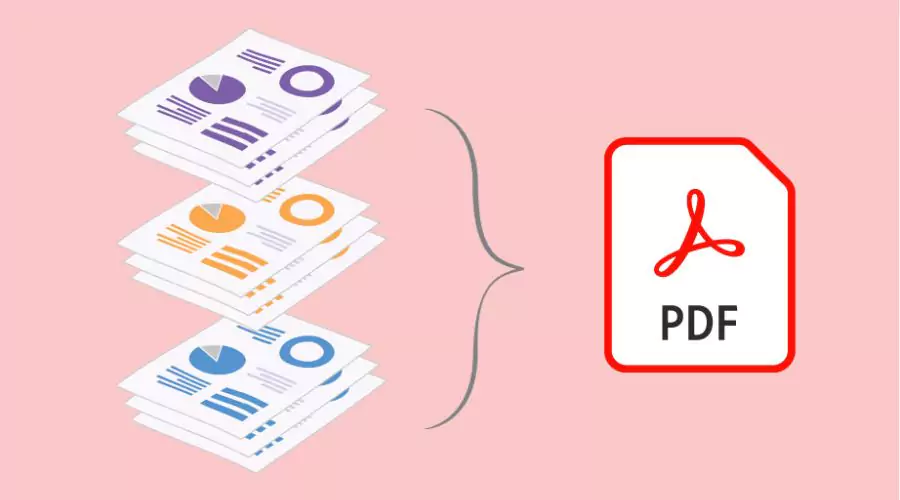
Après avoir utilisé l'outil Combiner des PDF d'Adobe, vous pouvez réorganiser facilement les pages dans le PDF fusionné. Voici comment procéder :
Adobe Acrobat (application de bureau)
- Ouvrez le PDF combiné dans Adobe Acrobat.
- Accédez à l’outil « Organiser les pages ».
- Tu peux:
- Réorganiser les pages : faites glisser et déposez les pages pour modifier leur ordre.
- Supprimer des pages : supprimez toutes les pages indésirables.
- Faire pivoter les pages : ajuster l’orientation de la page.
- Insérer des pages : ajoutez de nouvelles pages à partir d’autres PDF.
- Une fois les modifications souhaitées effectuées, enregistrez le PDF mis à jour.
Outil en ligne (Adobe Acrobat Web)
- Si vous avez utilisé l'outil en ligne, téléchargez le PDF combiné.
- Ouvrez-le dans Adobe Acrobat (si ce n’est pas déjà ouvert).
- Suivez les étapes ci-dessus pour réorganiser les pages.
Conclusion
Que nous soyons étudiants ou professionnels, nous avons souvent besoin de combiner des PDF au quotidien. Et puis, soudain, nous ne savons plus quel outil utiliser pour combiner un grand nombre de PDF. Outil Combine PDF d'Adobe est vraiment utile dans ce cas. Il propose un outil en ligne et une application de bureau pour combiner des PDF, répondant à différents besoins utilisateur, et son utilisation est très simple. Combinez vos PDF de manière organisée en quelques minutes grâce à l'outil. Adobe Combine PDF fonctionnalité!
Explorer Findwyse pour les dernières informations sur les logiciels récemment publiés.